枣庄市社保卡信息采集系统说明0221文档格式.docx
《枣庄市社保卡信息采集系统说明0221文档格式.docx》由会员分享,可在线阅读,更多相关《枣庄市社保卡信息采集系统说明0221文档格式.docx(14页珍藏版)》请在冰豆网上搜索。
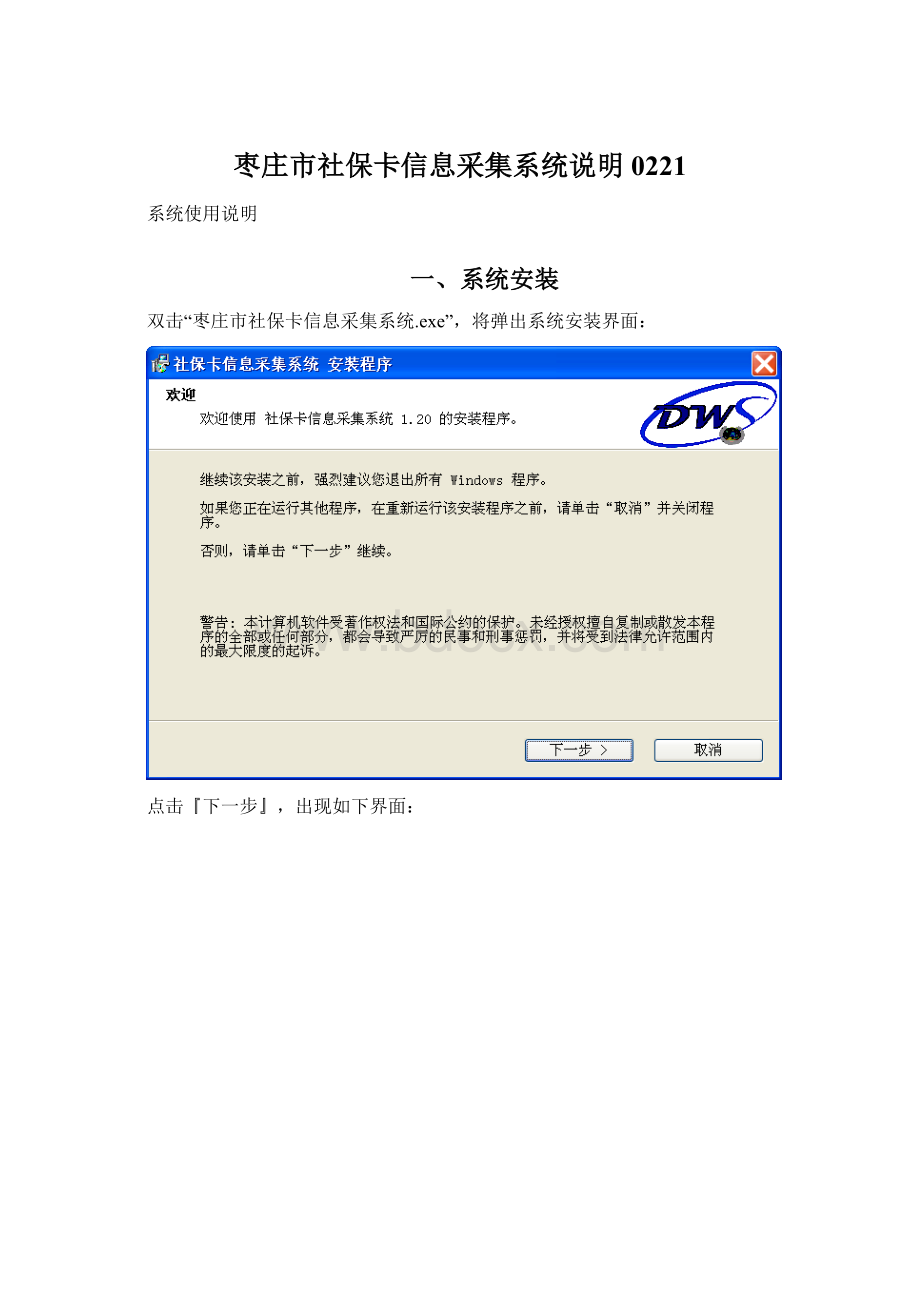
继续点击两次『下一步』,系统将弹出如下界面:
此时系统安装完毕。
在桌面上同时将创建一个快捷方式,如下图:
二、系统注册
初次安装的系统需要注册才能正常使用。
双击桌面上的快捷方式,系统将弹出系统登录窗口:
在『操作员口令』处输入『888888』(系统初次安装的默认口令是888888,进入系统后可以通过『修改口令』功能修改登录口令),点击『确定』按钮进入系统主界面:
三、操作说明
系统共有7个功能,分别是:
个人信息采集、批量打印、数据导入、数据上报、
撤销最后一次上报、系统备份、修改口令。
下面将分别介绍每个功能:
3.1、数据导入
功能简介:
导入从中心带回的『.rml』文件(该文件包含本单位的基本信息、本单位职工信息、系统参数信息)。
只有当安装后第一次使用该系统或者需要重新从中心更新人员时需要使用本功能。
以后进入系统,不需要操作该功能。
操作说明:
点击『数据导入』功能,出现如下界面:
仔细看完说明后,点击窗口右下角的『读取数据』按钮,选择从中心带回的文件:
点击弹出窗口的『保存』按钮,系统开始读入数据:
当出现『数据保存完成』提示框时,表示数据导入完成。
3.2、个人信息采集
采集职工社保卡信息项目并且打印信息确认表。
点击『个人信息采集』功能,进入如下界面:
界面上显示的就是本机构的人员信息。
选择需要采集信息的人员(此时该行背景色变为绿色),然后双击该行或者点击『维护人员社保卡信息』按钮,系统将弹出如下界面:
在该窗口中把人员的正确信息在相应位置维护上,如果认为数据准确无误,把『审核标志』选择为『已审核』(只有打上已审核的人员才能上报给中心,否则只是在本地修改信息,无法上报到中心),点击『保存』按钮,此时该窗口将关闭,主界面上可以看到该人员修改后的信息;
如果修改信息后,不想保存,可以点击『取消』按钮返回到主界面。
快速选择人员:
如果本机构人员比较多,可以在主窗口左下角『查找人员』处,输入要查找人员的个人编号、姓名、姓名拼音缩写(如张三,可以输入zs)、身份证号码的任意一项,然后回车,系统将弹出一个查找人员的窗口,此时选中人员后,点击『确定』按钮,主界面将自动定位到要查找人员所在行。
打印基本信息确认表:
在主界面上选择人员后,在主窗口右下角点击『打印』按钮,出现如下界面:
确认信息准确无误后,点击窗口上方『打印』按钮,系统将开始打印。
信息采集填报特别说明(请一定仔细阅读):
Ø
对于企业性质单位,信息采集只采集公共采集项目,所有公共采集项目不能为空。
机关、事业单位除采集公共采集项目外,还必须采集机关、事业采集项目。
所有采集项目不能为空。
姓名录入,字之间不允许存在空格。
身份证号码在职人员必须为18位;
退休人员没有更换身份证二代证的,可以为15位,但是不能为空。
最后一位为“X”,必须是大写字母“X”。
在职人员出生日期以职工档案出生日期为准。
退休、退职、离休人员出生日期不允许修改。
联系电话可以是座机或手机,只能录入一个,不允许录入除阿拉伯数字之外的任何其他字符。
通讯地址使用家庭住址或单位地址均可。
民族、户口性质、文化程度、婚姻状况根据实际情况据实填写。
机关、事业单位采集项目,用工形式、专业技术职务、行政职务根据实际情况据实填写,没有专业技术职务和行政职务请选择“无”。
采集项目见截图:
3.3、打印社保卡确认表
批量打印社保卡信息确认表。
点击『打印社保卡确认表』功能,进入如下界面:
在窗口左上方『打印条件』中选择需要打印的人员范围,点击『查询』按钮,之后出现如下界面:
在需要打印的人员左方点击『选中』列(如果要打印界面上所有人员,点击窗口右下方『全部选择』按钮,系统将把所有人员选中),然后点击『打印确认表』按钮,系统将开始打印选中人员确认表。
3.4、数据上报
产生申报信息的上报文件。
注意:
只有已经维护过信息并且审核标志置为『已审核』的人员才能产生到上报文件中。
点击『数据上报』功能,进入如下界面:
点击『生成上报文件』按钮,系统将开始产生上报文件。
3.5、撤销最后一次上报
把最后一次上报的人员撤销上报。
当最后一次上报的文件丢失需要重新产生上报文件时需要使用该功能。
点击『撤销最后一次上报文件』功能,进入如下界面:
点击『是』,系统将把最后一次上报的人员撤销到上报之前的状态。
3.6、系统备份
备份数据库中的数据。
当系统数据有重大改动前,请使用该功能备份数据。
当操作系统重装后,可以使用该备份文件恢复数据。
如果没有备份,只能重新从中心导入下传文件。
点击『系统备份』功能,进入如下界面:
点击窗口右下方『备份』按钮,系统将把数据库文件『jmjcgl.mdb』文件备份到软件安装目录下面的『数据备份』文件夹下面。
退出系统后,建议把该文件手工拷贝到其它机器上,防止以后操作系统重装该文件丢失。
3.7、修改口令
修改登录系统口令。
点击『修改口令』功能,进入如下界面:
在『原口令』处输入系统原先的口令,然后在『新口令』和『确认新口令』处输入新的登录口令,点击『保存』按钮修改口令,下次登录时可以使用新口令登录系统。